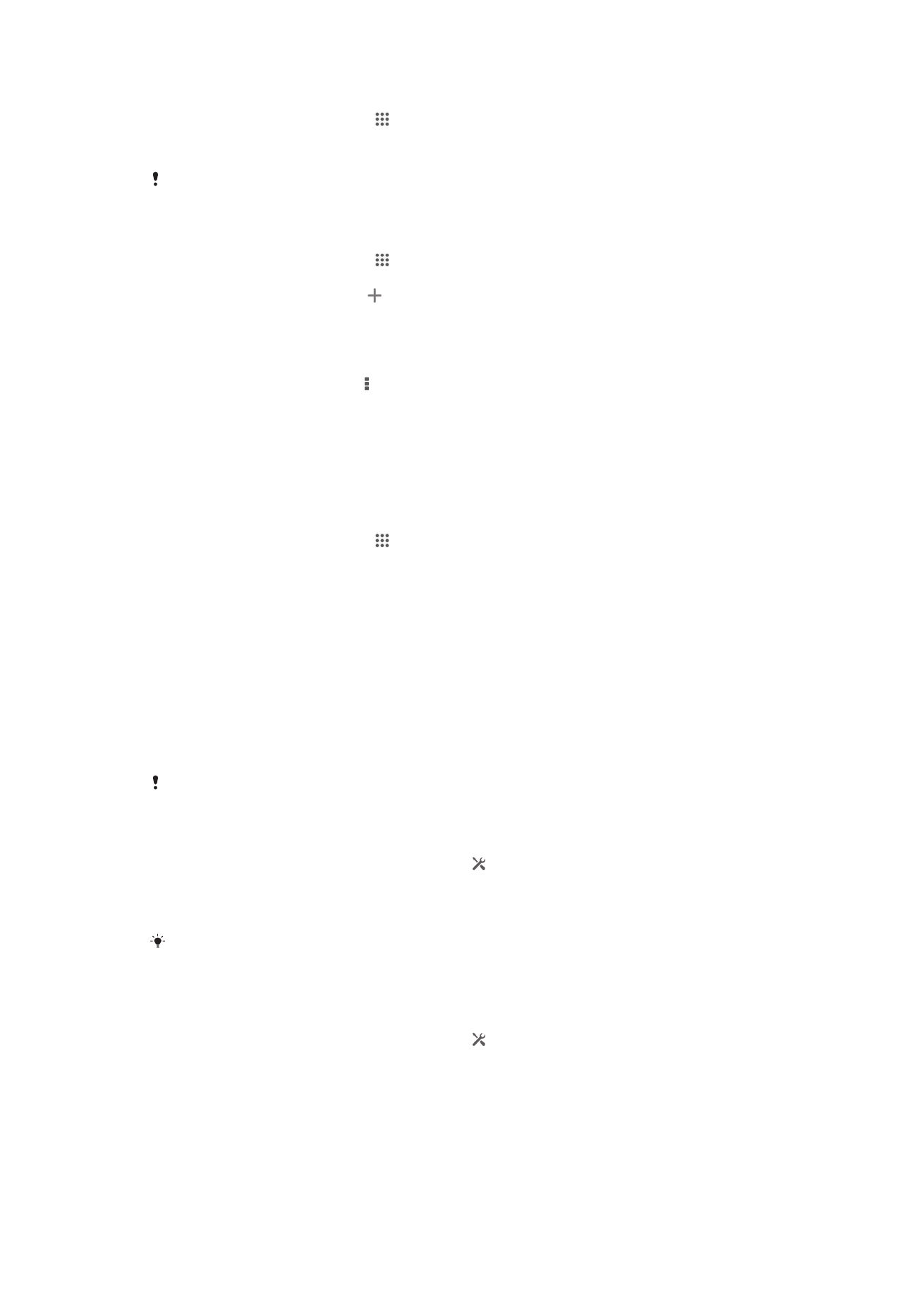
Mengawal penggunaan data
Anda boleh menjejak jumlah data yang dipindahkan kepada dan daripada peranti
anda melalui sambungan data mudah alih atau Wi-Fi® anda pada masa tertentu.
Contohnya, anda juga boleh melihat jumlah data yang digunakan oleh aplikasi
individu. Untuk data yang dipindahkan melalui sambungan data mudah alih anda,
anda juga boleh menetapkan amaran penggunaan data dan had untuk mengelakkan
caj tambahan.
Melaraskan tetapan penggunaan data boleh membantu anda mempunyai lebih kawalan
terhadap penggunaan data tetapi tidak dapat menjamin caj tambahan boleh dielakkan.
Untuk menghidupkan atau mematikan trafik data
1
Seret bar status ke bawah, kemudian ketik .
2
Ketik Penggunaan data.
3
Seret penggelangsar di sebelah Trafik data mudah alih untuk menghidupkan
atau mematikan data.
Apabila trafik data dimatikan, peranti anda masih boleh membentuk sambungan Wi-Fi® dan
Bluetooth®.
Untuk menetapkan amaran penggunaan data
1
Pastikan trafik data dihidupkan.
2
Seret bar status ke bawah, kemudian ketik .
3
Cari dan ketik Penggunaan data.
4
Untuk menetapkan tahap amaran, seret talian amaran ke nilai yang
dikehendaki. Anda menerima pemberitahuan amaran apabila jumlah trafik data
menghampiri paras yang anda tetapkan.
35
Ini ialah versi Internet penerbitan ini. © Cetak hanya untuk kegunaan peribadi.
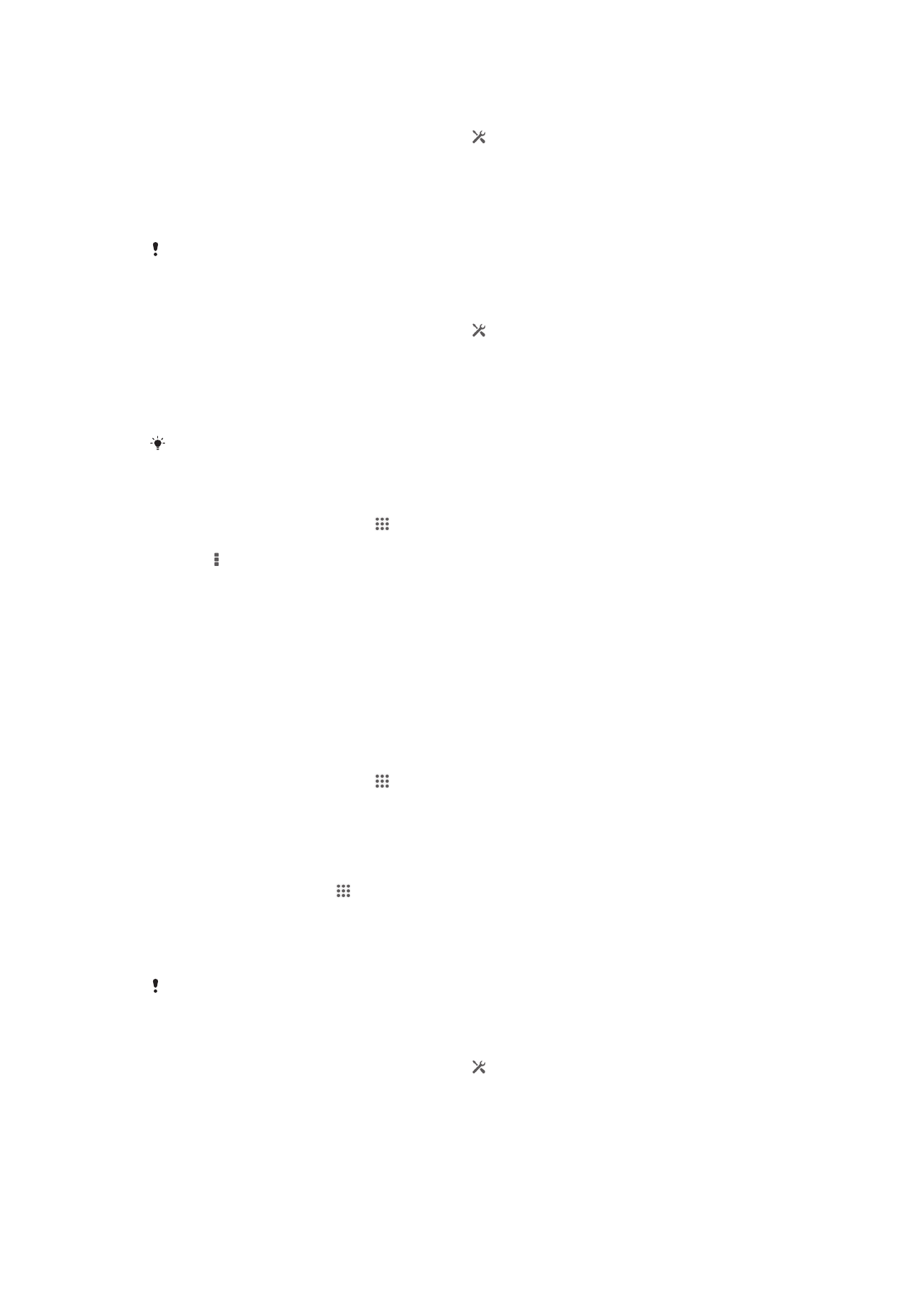
Untuk menetapkan had penggunaan data
1
Pastikan trafik data dihidupkan.
2
Seret bar status ke bawah, kemudian ketik .
3
Cari dan ketik Penggunaan data.
4
Tandakan Tetapkan had data mudah alih kotak semak jika ia belum
ditandakan, kemudian ketik OK.
5
Untuk menetapkan had penggunaan data, seret talian sepadan ke nilai yang
dikehendaki.
Sebaik penggunaan data anda mencapai had yang ditetapkan, trafik data pada peranti anda
akan dimatikan secara automatik.
Untuk mengawal penggunaan data aplikasi individu
1
Seret bar status ke bawah, kemudian ketik .
2
Cari dan ketik Penggunaan data.
3
Cari dan ketik aplikasi yang dikehendaki.
4
Tandakan kotak semak Sekat data latar belakang.
5
Untuk mengakses tetapan khusus bagi aplikasi (jika tersedia), ketik Lihat
tetapan aplikasi
dan lakukan pertukaran yang dikehendaki.
Prestasi aplikasi individu mungkin terjejas jika anda menukar tetapan penggunaan data yang
berkaitan.
Untuk melihat data yang dipindahkan melalui Wi-Fi®
1
Dari Skrin utama anda, ketik .
2
Dapatkan dan ketik Tetapan > Penggunaan data.
3
Ketik , kemudian tandakan kotak semak Tnjk p'gunaan Wi-Fi jika ia tidak
ditandakan.
4
Ketik tab Wi-Fi.